タダでNFTがもらえるフリーミントでは、人気コレクションをお得にゲットできます。
すでに人気のコレクションから出る新たなNFTは、多くのコレクターが注目するでしょう。
コレクターにとってはタダでもらえてお得、コレクション運営者にとっては作品のマーケティングになります。
まさにWin-Winなシステムですね。
しかし、一つ問題が・・・。
それは、フリーミントできる人に限りがあるということです。
今回は、ライバルを抑えて人気NFTをゲットするにはどうしたら良いか調べてみました。
争奪戦になる!フリーミントは一瞬で完売することも
フリーミントでは、通常ガス代だけの支払いでNFTを手に入れることができます。
なかには価格が設定されているNFTもありますが、マーケットで売りに出されるよりも格安であることがほとんどです。
また、フリーミントは多くのコレクターが狙っている企画でもあります。
ガチホする人が多ければ、フリーミント後に入手するのは難しいでしょう。
マーケットで二次流通されたとしても、レアな作品はプレミア価格になる可能性が高いです。
フリーミントで手に入れればほとんどタダだったのに、ちょっとタイミングが遅れただけで何ETHも払わなければならないなんて・・・。
コレクターから見れば、フリーミントは絶対に負けられない戦いなのです。
条件達成で安心してない?ホワイトリスト保有の証明が必要な場合も
プロジェクトによっては、ホワイトリストを保有しているかどうかチェックする必要があります。
例えば、Discord内で公開されるURLにアクセスし、メタマスクの接続やスプレッドシートの入力を求められることがあるでしょう。
自分ではホワイトリストの条件を達成していたつもりだったのに、何かの間違いでDiscordやSNSのフォローが外れている可能性もあります。
また、途中で条件が追加されたり、運営側の手違いでホワイトリストから外れていたりするかもしれません。
フリーミント前には、ホワイトリストを保有しているか確認しておきましょう。
日本の人気プロジェクトでは、ホワイトリストの確認ツールをDiscord内に用意していることが多いです。
条件を全て達成しても確認作業をしていないとフリーミントに参加できないプロジェクトもあるため、必ず情報収集しておきましょう。
パソコン・スマホのネット接続状況もチェック!Wi-Fi大丈夫?
フリーミントができなかった・・・という人のツイートを調べていたら、「ネット接続状況が悪すぎた」と言っている人がいました。
やはりWi-Fiがビュンビュン飛んでいる地域と、時々Youtubeが止まってしまう地域ではハンデの差があるようですね。
通信速度が遅ければ、クリック戦争に勝つことはできません。
コレクターのなかには、ネット回線を新しくしてフリーミントに備えている人もいます。
フリーミントできるかどうかはタイミングにもよるので、通信速度が全てではないと思いますが・・・。
しっかりホワイトリストを獲得しているのに、パソコンやスマホの動きが悪くて接続が間に合わなかったという人は試してみる価値があるでしょう。
ガス代を上げれば競争に勝てるかも!メタマスクでガス代の調整が可能
前回もお話しした通り、フリーミントで支払うガス代を調整することでトランザクションを早く通すことも可能です。
争奪戦になったフリーミントでは、実際にガス代を上げてMintした人がいました。
具体的な方法としては、メタマスクでガス代が表示されたら「ガス代を編集」という機能でオプションを選択すればOKです。
ガス代を通常より少し多めに支払うと、トランザクションの速度を上げることができます。
反対に「ガス代が高すぎる・・・」という時には、トランザクションを遅くして価格を下げることも可能です。

メタマスクを最新の状態に!ガス代編集の画面が変わっているかも
最近、メタマスクでガス代を編集する画面が変更されたようです。
お使いのバージョンによっては、古い画面のままになっている可能性があります。
ガス代を設定する前に、メタマスクの状態を最新にしておきましょう。
まず、メタマスクで自分のアカウントアイコンをクリックします。
するとメニューが表示されるので、「設定」をクリックしましょう。
さらに表示されたメニューの中に、「実験的」があるのでこれもクリックしてください。
「改善されたガス代UIを有効にする」がオフになっていたら、オンに切り替えましょう。
これでメタマスクのガス代編集画面は最新の状態になります。
ガス代調整の手順を解説!OpenSeaで自分のNFTを選択
それでは実際に、ガス代の編集をしてみましょう。
まず、OpenSeaで自分のコレクションに移動して、何か一つNFTを選択しておいてください。
①トランスファーボタンをクリック
NFTを表示させたら、「Transfer」ボタンをクリックします。
次にアドレスを入力するのですが、メタマスクで「確認」をクリックすると実際にNFTが転送されてしまいますよ!
念のため、転送しても良いアドレスを入力しておいてください。
自分用のメタマスクをもう一つ用意しておいても良いですね。
アドレスを入力したら「Transfer」をクリックします。
(この時点ではまだ転送されないのでご安心を)
②ガス代の表示を確認
次にメタマスクが立ち上がり、ガス代が表示されます。
ここでは絶対に「確認」をクリックしないでくださいね!
クリックするとNFTが送られてしまいますよ。
ガス代と一緒に、価格と大体どのくらいの時間でトランザクションが通るかが表示されます。
③「市場」をクリック
「ガス(見積もり)」の右上の方に、「市場」と書かれているところがあります。
ここをクリックして、「ガス代を編集」を表示させてください。
④オプションを選択
ガス代のオプションが表示されるので、内容を見てみましょう。
カメのマークには「低」、キツネのマークには「市場」、ゴリラのマークには「積極的」と書いてありますね。
ちょっと日本語が変な気もしますが(笑)、これはトランザクションの速さを示しています。
「市場」が先ほど提示された基本的なトランザクションの速度です。
「低」を選べばトランザクションが遅くなり、「積極的」を選べばトランザクションが速くなります。
さらにその下の「高度な設定」を選ぶと、ガス代の数値を自分で入力することができます。
これを使う場合は、「積極的」よりも高い価格にしつつ、どのくらい速くすることができるか計算する必要があるでしょう。
ちょっと分かりにくいですが、プロジェクトのファウンダーやマーケターが「このくらいの数値がおすすめです」と教えてくれることもあります。
ツイートやスペース機能なども活用して、フリーミントの現在状況を判断しながら設定してくださいね。
⑤高度なガス代を保存
今試しに設定したガス代は、次に使う時のために保存することもできます。
次回も同じガス代にする場合は、「常にこれらの値と高度な設定をデフォルトとして使用します」にチェックを入れましょう。
最後に「保存」をクリックすると、設定が保存されます。
するとガス代のところに「高度な設定」と表示されるようになるでしょう。
これで、次回ガス代が使われる時もこの設定で表示されます。
「編集」をクリックすれば値を変更することも可能です。
必要に応じて保存や編集をしてみてくださいね。
ここまででストップしておけば、実際にトランスファーされず練習として使えます。
ガス代が表示された画面で「確認」を押すとNFTが転送されてしまうので注意しましょう。
練習したいだけの場合は「拒否」をクリックするか、画面オフしてくださいね。
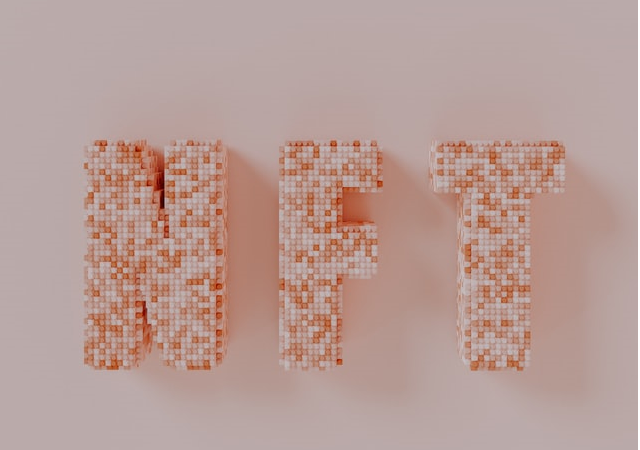


コメント